- Spotify има настолно приложение и уеб версия, които са сходни, но отличително различни по много начини.
- Една от отличителните характеристики на настолната версия е възможността за възпроизвеждане на музика в офлайн режим.
- Уеб приложението процъфтява по отношение на преносимост и също така има възможност да бъде подобрено с разширения.
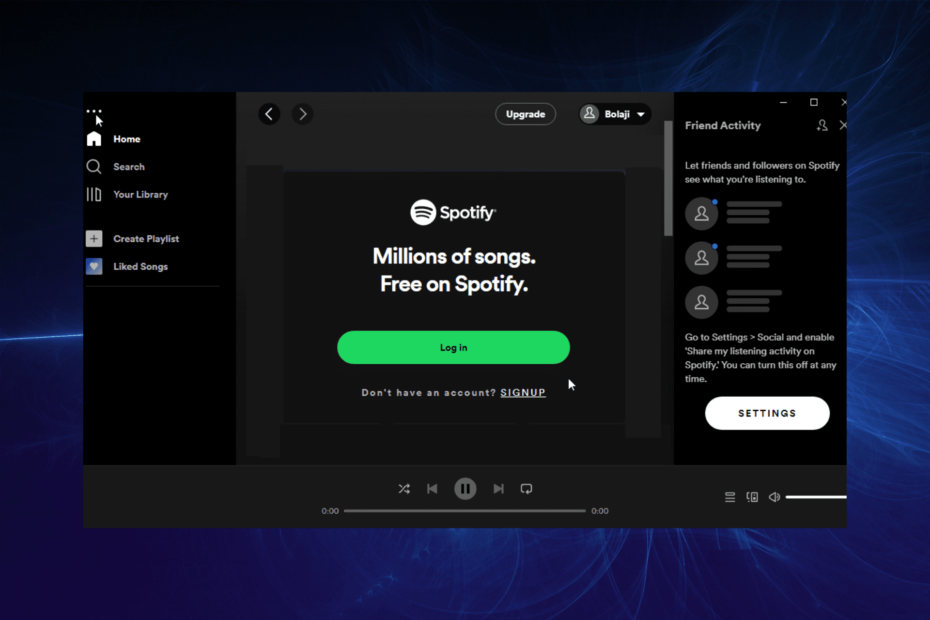
хИНСТАЛИРАЙТЕ, КАТО ЩРАКНЕТЕ ВЪРХУ ФАЙЛА ЗА ИЗТЕГЛЯНЕ
Този софтуер ще поправи често срещани компютърни грешки, ще ви предпази от загуба на файлове, злонамерен софтуер, хардуерна повреда и ще оптимизира вашия компютър за максимална производителност. Отстранете проблеми с компютъра и премахнете вирусите сега в 3 лесни стъпки:
- Изтеглете Restoro PC Repair Tool който идва с патентовани технологии (наличен патент тук).
- Щракнете върху Започни сканиране за да намерите проблеми с Windows, които биха могли да причинят проблеми с компютъра.
- Щракнете върху Поправи всичко за да коригирате проблеми, засягащи сигурността и производителността на вашия компютър.
- Restoro е изтеглен от 0 читатели този месец.
Spotify е отлично приложение за стрийминг на музика, което постоянно осигурява качество. С него можете да изследвате света на музиката надлъж и нашир. Освен това можете изтеглете еквалайзер на Spotify и други инструменти за разширяване на неговата функция за оптимално изживяване.
На вашия компютър можете да използвате настолното приложение или уеб версията на софтуера за стрийминг. Въпреки че двете опции осигуряват висококачествена производителност, те са отличително различни.
Това ръководство ще ви покаже този с по-добра производителност, предпочитаните от тях случаи на употреба и друга информация, която да ви помогне да увеличите максимално техните функции.
Spotify Web Player срещу настолно приложение
Spotify уеб срещу приложение: качество на звука
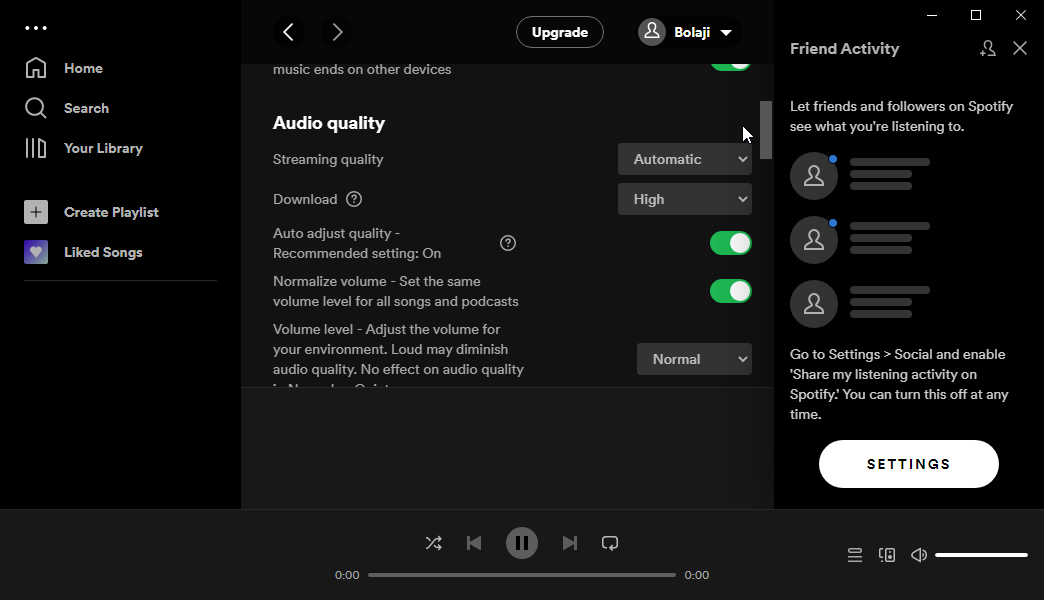
Качеството на звука е най-важният аспект на музиката в днешно време. Това е особено важно в свят, където хората могат лесно да открият и най-малкото несъответствие между две качества на музиката.
Настолното приложение Spotify може да се похвали със значително по-високо качество на звука от уеб версията. Безплатните потребители получават до 160 kbps битрейт на приложението, докато премиум версията предлага изключително високи 320 kbps.
От друга страна, безплатните потребители в уеб приложението получават само 128 kbps, а платените потребители получават до 256 kbps битрейт. Голфът в качеството е наистина широк.
Защо уеб плейърът на Spotify е по-силен от приложението?
Проблемът, когато уеб плейърът е по-силен от приложението Spotify, се крие във вашите настройки. Приложението трябва да се чува колкото уеб плейъра или с лека, незабележима разлика в силата на звука.
На първо място, задайте силата на звука на приложението Spotify на силно. Освен това може да сте активирали функцията за нормализиране на звука на приложението, която регулира силата на звука между песните.
Доказано е, че деактивирането на тази функция прави звука наравно с уеб плейърите за всяка песен.
Как да получа по-добро качество на звука в Spotify?
- Стартирайте приложението и щракнете върху Повече опций бутон (три хоризонтални точки) в горния ляв ъгъл.
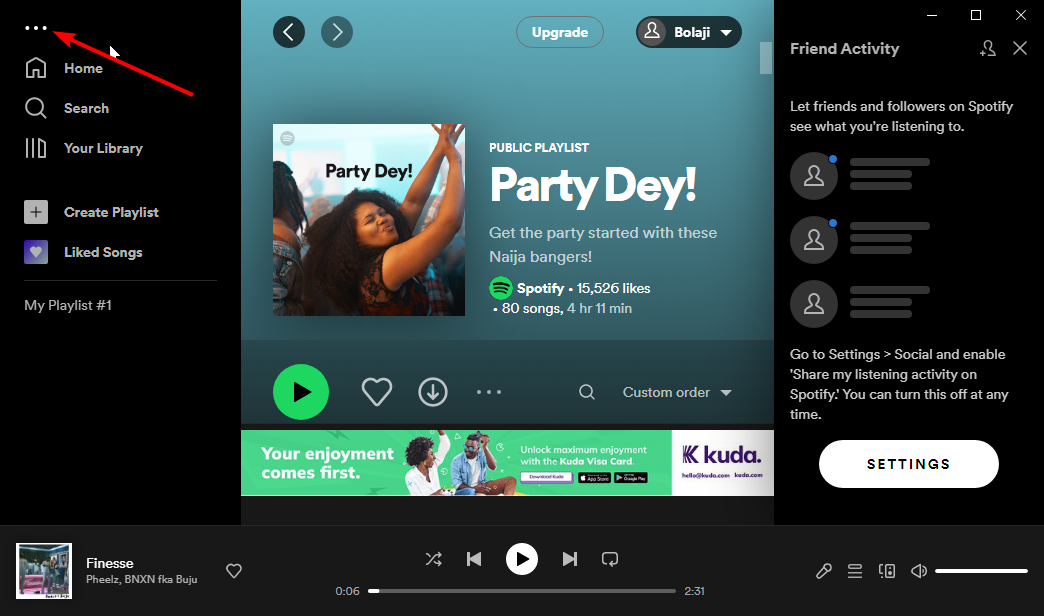
- Изберете редактиране опция, последвана от Предпочитания.
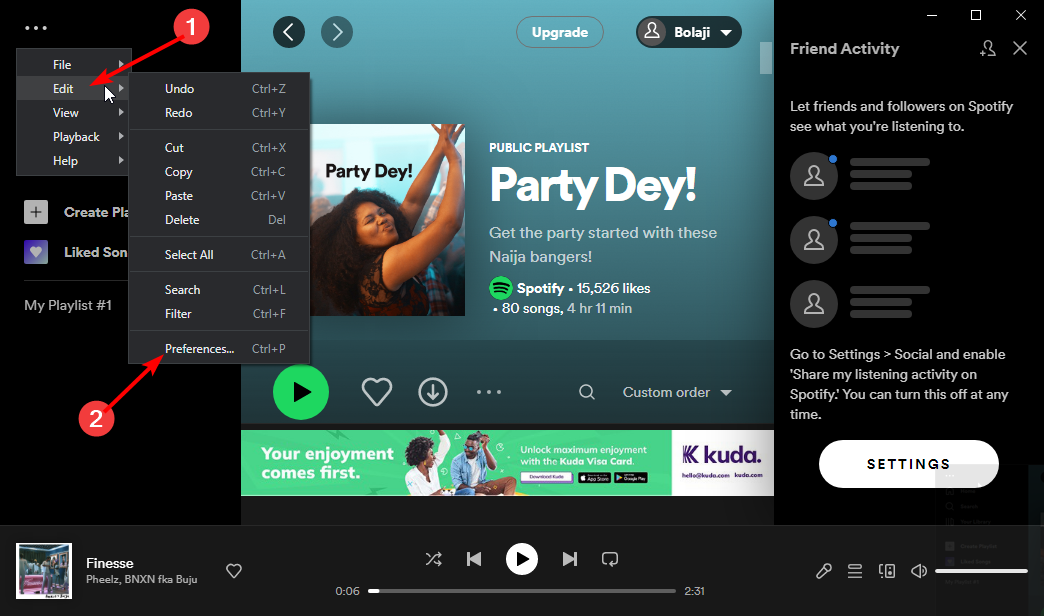
- Превъртете надолу до Качество на звука раздел и щракнете върху Качество на поточно предаване падащо меню.
- Сега изберете Много високо.
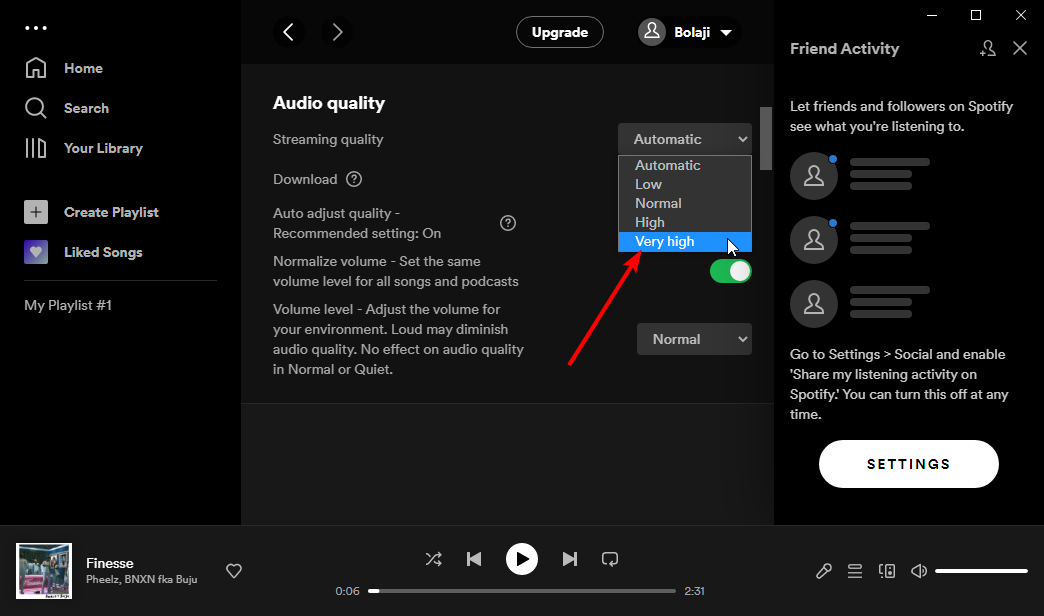
Имайте предвид, че тази опция е налична само в първокласния акаунт в Spotify. С това активирано качеството на звука ще се подобри експоненциално до най-доброто налично.
Ще остане ли Spotify някога без загуби?
Spotify по-рано обяви плановете си да излезе без загуби в близко бъдеще. Очаква се това да затвори разликата с другите големи играчи като Apple и Tidal, които предлагат така желаното качество.
Показател за този ефект е очакваното стартиране на Spotify Hi-Fi. Очаква се това да произведе този висококачествен звук. Така че, да се надяваме, Spotify наистина скоро ще остане без загуби.
Версия на браузъра Spotify срещу приложение: Офлайн слушане
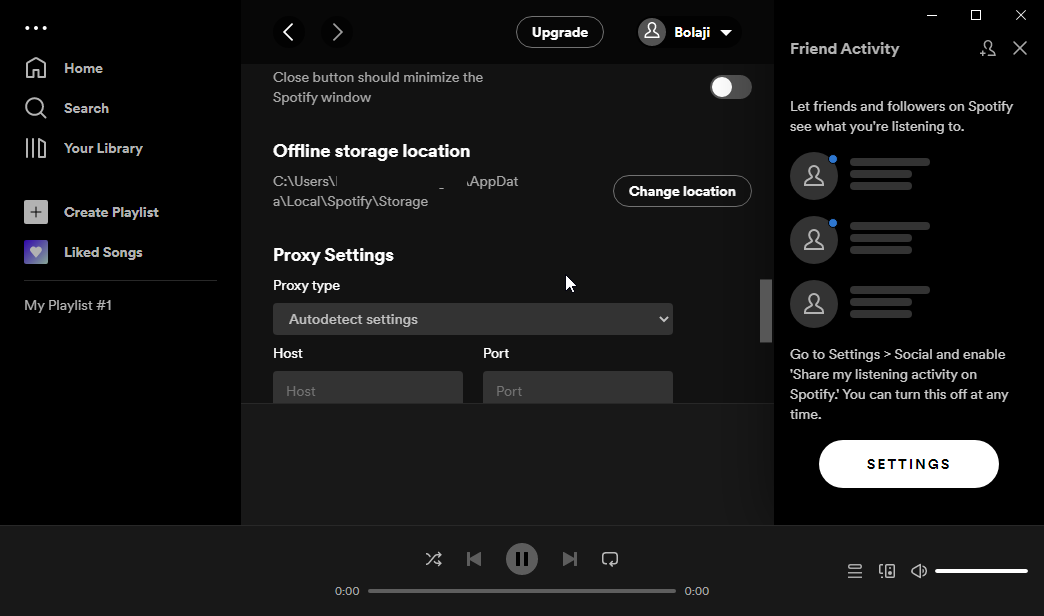
Слушането офлайн е важна характеристика на настолното приложение Spotify. Той позволява на потребителите да изтеглят песни и да ги слушат, когато са офлайн.
Тази функция обаче не е налична в уеб приложението. Независимо дали е безплатен или премиум акаунт, вие можете да пускате музика на Spotify във вашия браузър само когато сте онлайн.
Подобно на него е офлайн синхронизирането, което е налично в настолното приложение, но липсва във версията на браузъра Spotify.
Браузър Spotify срещу приложение: Преносимост
Преносимостта на инструмента го прави използваем в движение. Това не е нещо, което може да бъде свързано с настолни приложения и Spotify не е различен.
Експертен съвет: Някои проблеми с компютъра са трудни за справяне, особено когато става въпрос за повредени хранилища или липсващи файлове на Windows. Ако имате проблеми с отстраняването на грешка, системата ви може да е частично повредена. Препоръчваме да инсталирате Restoro, инструмент, който ще сканира вашата машина и ще идентифицира каква е грешката.
Натисни тук да изтеглите и да започнете ремонта.
Винаги ще имате нужда от вашия компютър, за да използвате приложението, което не винаги ще бъде лесно. Но уеб версията изисква само акаунт и винаги ще имате достъп до Spotify отвсякъде.
Други функции
Добавяне и възпроизвеждане на локални файлове
Тази функция е достъпна само в настолното приложение. Позволява ви да добавяте и възпроизвеждате песни от вашия компютър в приложението Spotify.
Това добавя толкова много гъвкавост. Също така, приложението Spotify има много по-добра организация на музикални плейлисти.
Бързи клавиши
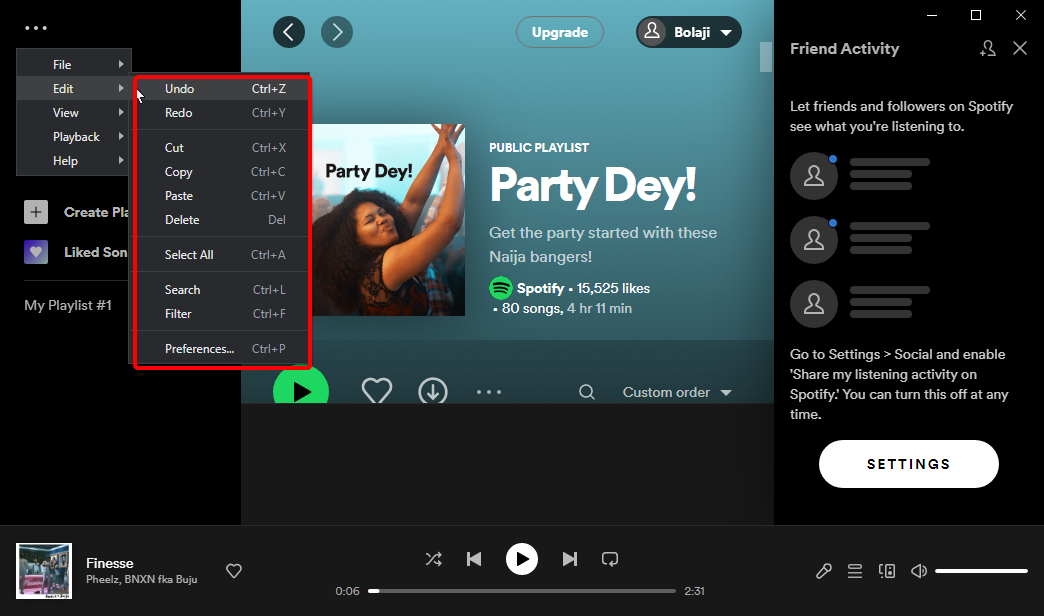
Бързи клавиши подпомагат навигацията. Можете лесно да използвате комбинации от клавиши в настолното приложение Spotify за по-добър контрол.
Тази функция е налична и в уеб версията, но ще трябва да изтеглите разширения във вашия браузър, за да ги накарате да работят.
Отзивчивост
Настолният клиент Spotify е по-бърз и по-отзивчив от уеб приложението. Приложението е оптимизирано и работи гладко в зависимост от компютъра и мрежовата връзка.
Освен това с настолното приложение не е нужно да се притеснявате за други раздели, които се конкурират за същите ресурси като в уеб версията. Но разликата в отзивчивостта не е твърде голяма.
- 6 бързи съвета за отстраняване на грешката в Spotify, която нещо се обърка
- 5+ най-добри VPN за Spotify, за да промените държавата и да получите нова музика
- Поправка: VPN не работи със Spotify [2022 ръководство]
Защо десктоп Spotify е по-добър от мобилен?
Настолните и мобилните приложения Spotify ви дават лесен достъп и първокласно изживяване. Въпреки това, настолната версия е очаквано по-добра поради много по-високите ресурси, налични на компютрите.
Въпреки че и двамата имат много общи черти и някои уникални функции, настолното приложение Spotify, например, предлага висока организация и функции като история на възпроизвежданите песни.
Докато мобилното приложение е по-подходящо за използване в движение, с налични функции като стрийминг на кола, смесване и еквалайзер.
Струва ли си Spotify premium?
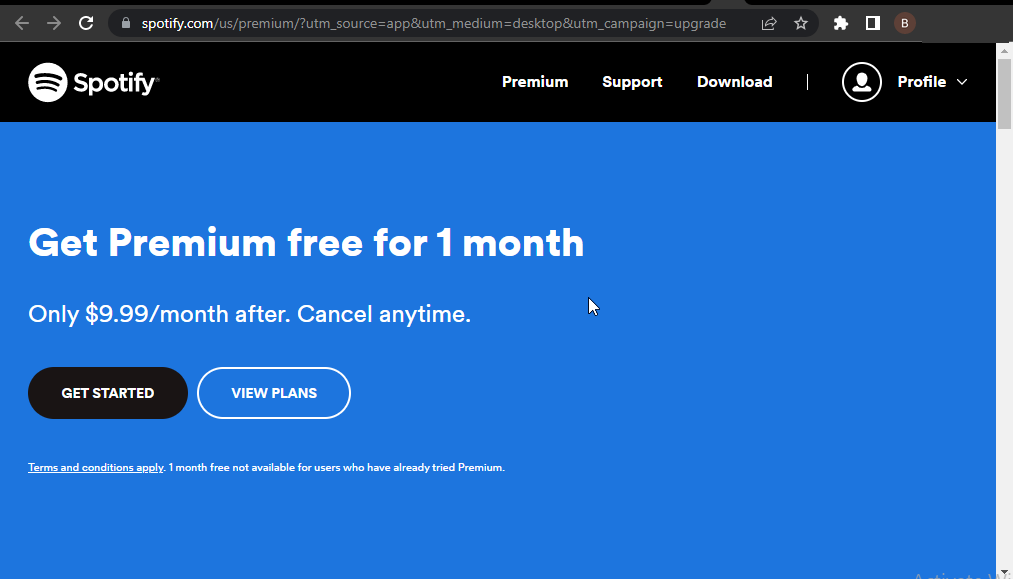
Докато безплатният Spotify ви дава достъп до много песни от почти всички плейлисти, премиум версията си струва повече от заплащането.
Той предлага неограничен достъп до пълни песни при поискване на мобилни и настолни версии. Освен това можете да се насладите на качество на звука, което е много по-високо, отколкото безплатната версия може да произведе.
Има и пълно премахване на реклами, което е голям плюс. Премиум версията просто пакетира много функции, които си струва да опитате.
Браузър Spotify срещу приложение: присъда
Докато браузърът Spotify и приложението за настолни компютри са добри опции, последното се нарежда добре в функциите, които имат значение. От качество на звука до лекота на използване и отзивчивост, версията за настолни компютри поставя правилните отметки.
Въпреки това, можете също да изтеглите най-добрите разширения за браузър Spotify за подобряване на качеството му. Освен това, това е най-преносимата опция, достъпна за вас. Така че също си струва да се използва.
Чувствайте се свободни да споделите опита си с приложението Spotify и уеб версията в коментарите по-долу.
 Все още имате проблеми?Поправете ги с този инструмент:
Все още имате проблеми?Поправете ги с този инструмент:
- Изтеглете този инструмент за ремонт на компютър оценен страхотно на TrustPilot.com (изтеглянето започва на тази страница).
- Щракнете върху Започни сканиране за да намерите проблеми с Windows, които биха могли да причинят проблеми с компютъра.
- Щракнете върху Поправи всичко за отстраняване на проблеми с патентовани технологии (Изключително отстъпка за нашите читатели).
Restoro е изтеглен от 0 читатели този месец.


![7 най-добри начина за блокиране на реклами във вашия браузър Spotify [Ръководство за 2022 г.]](/f/01d6b81ffb571e148b02cb34e2e3f0ae.png?width=300&height=460)